天正CAD怎么绘制样条曲线?
溜溜自学 室内设计 2022-11-21 浏览:1353
大家好,我是小溜,天正CAD是一款常用的工程图纸设计软件,许多建筑图都是在天正CAD里面绘制,现在流行不规则建筑,所以曲线的使用必不可少,很多小伙伴不知道天正CAD怎么绘制样条曲线,那么来跟着下面教程学起来吧!
想了解更多的“CAD”相关内容吗?点击这里免费学习CAD课程>>
工具/软件
硬件型号:华为笔记本电脑MateBook 14s
系统版本:Windows7
所需软件:CAD2014
方法/步骤
第1步
打开CAD,在左侧编辑栏中找到样条曲线
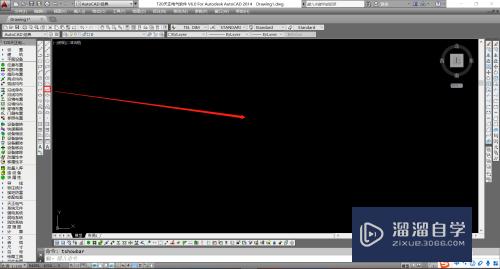
第2步
点击进入后,在空白图纸中确认两个基点
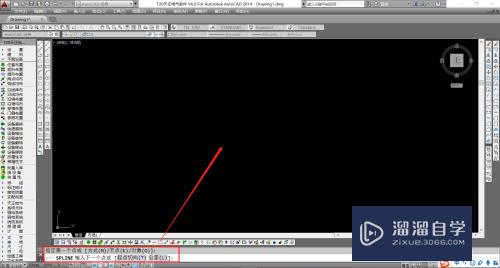
第3步
在两个点内画出一条曲线,可以使用鼠标移动来调整角度
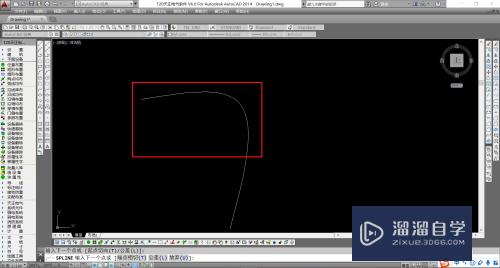
第4步
线条连接至起点进行闭合,单击右键即可生成一个圈
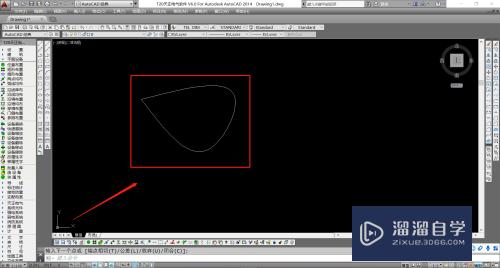
第5步
选中样条曲线,点击三角形点,可以选择拟合点和控制点
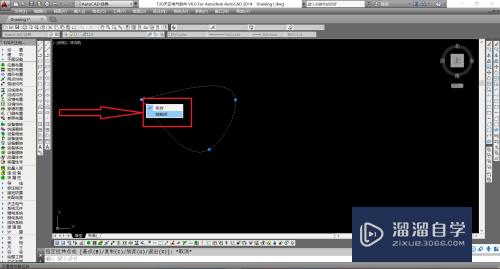
第6步
在样条曲线中,点击方形小点,可以增加控制小点

注意/提示
上面就是“天正CAD怎么绘制样条曲线?”这篇文章的所有内容了,相信大家也都认真的阅读完了,如果在学习的过程中遇到问题,不妨重新再的阅读下文章,相信大家都能够轻松解决眼下的问题。
相关文章
距结束 04 天 16 : 34 : 52
距结束 00 天 04 : 34 : 52
首页








